Tôi đã không hài lòng với ứng dụng Outlook được tích hợp sẵn trong Windows 11 và quyết định chuyển sang Proton Mail, một ứng dụng email ưu tiên quyền riêng tư. Ban đầu, tôi chỉ dùng phiên bản miễn phí của Proton Mail và Lịch, nhưng sau đó đã nâng cấp lên toàn bộ hệ sinh thái Proton bao gồm Drive, Docs, VPN và Pass. Hiện tại, tôi có một gói đăng ký không giới hạn, cung cấp nhiều dung lượng lưu trữ hơn trong Proton Drive và các tính năng bổ sung trong các ứng dụng khác.
Sử dụng Proton mang lại những lợi ích về mã hóa và bảo mật mà Outlook đơn giản là không thể sánh bằng. Mặc dù tôi có thể mã hóa email qua Outlook, nhưng Proton giữ chúng an toàn ngay cả khi không hoạt động. Công bằng mà nói, email của người dùng Microsoft 365 cũng được mã hóa trong hộp thư đến trên máy chủ Microsoft bằng mã hóa AES — loại mã hóa mà BitLocker sử dụng. Tuy nhiên, tôi muốn nhiều hơn thế, và Proton có kiến trúc “zero-knowledge”, nghĩa là email và tệp đính kèm được bảo vệ khỏi mã độc, nhắm mục tiêu quảng cáo và huấn luyện mô hình AI. Vì vậy, tôi đã chuyển sang một hệ sinh thái an toàn hơn với Proton Mail và quyết định đặt nó làm ứng dụng email mặc định trên Windows 11 cũng như tất cả các thiết bị của mình.
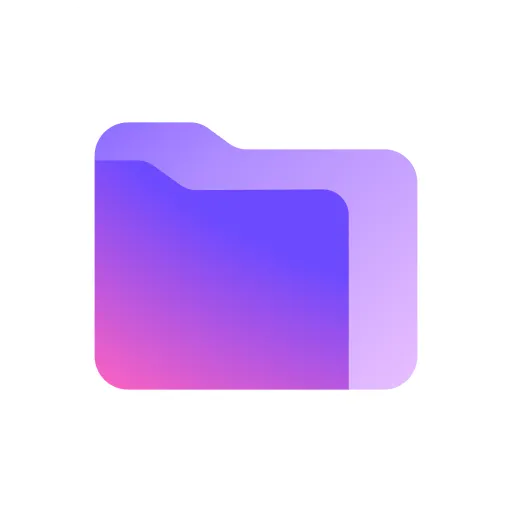 Proton Mail so với các giải pháp thay thế OneDrive về quyền riêng tư và bảo mật
Proton Mail so với các giải pháp thay thế OneDrive về quyền riêng tư và bảo mật
4. Đặt Proton Mail làm ứng dụng email mặc định
Proton Mail chủ yếu hoạt động qua web, cách cài đặt MailTo mặc định trên Windows 11
Bạn không thể đặt Proton Mail làm trình xử lý mặc định đúng nghĩa trên Windows desktop như với Outlook, vì ứng dụng này không đăng ký với Windows như một trình xử lý thư mặc định. Tuy nhiên, có một số cách khắc phục để việc sử dụng nó làm mặc định cho các liên kết email trên trang web trở nên dễ dàng hơn.
Lần đầu tiên bạn mở Proton Mail, một biểu ngữ sẽ hiển thị ở trên cùng hỏi bạn có muốn đặt nó làm mặc định hay không. Hãy nhấp vào đó, chọn tùy chọn URL:MailTo Protocol, chọn Proton Mail và nhấp vào nút Set default (Đặt làm mặc định). Nếu thông báo vẫn tiếp tục xuất hiện, hãy mở ứng dụng Proton Mail, vào Settings (Cài đặt) -> All Settings (Tất cả cài đặt) -> Messages and composing (Tin nhắn và soạn thư), sau đó bỏ chọn công tắc “Check your default mail application (Kiểm tra ứng dụng thư mặc định của bạn)”.
Bạn cũng có thể thay đổi trình xử lý “MailTo:” mặc định trực tiếp từ trình duyệt của mình. Ví dụ, trong một trình duyệt dựa trên Chromium (Chrome, Brave, Edge), lần đầu tiên bạn mở Proton Mail, hãy nhấp vào biểu tượng trình xử lý dịch vụ trong trường địa chỉ và chọn Allow (Cho phép) -> Done (Hoàn tất) từ menu. Trong Firefox, điều hướng đến trang web Proton Mail, mở Settings (Cài đặt) -> Make Proton Mail your default application (Đặt Proton Mail làm ứng dụng mặc định của bạn) và nhấp vào nút Set as default (Đặt làm mặc định). Bất kể bạn sử dụng quy trình nào, sau khi hoàn tất, khi bạn nhấp vào một liên kết email “MailTo:” (thường gặp trên các trang web), Proton Mail sẽ mở ra.
3. Mã hóa an toàn
Proton Mail cung cấp mã hóa email đầu cuối với mật khẩu
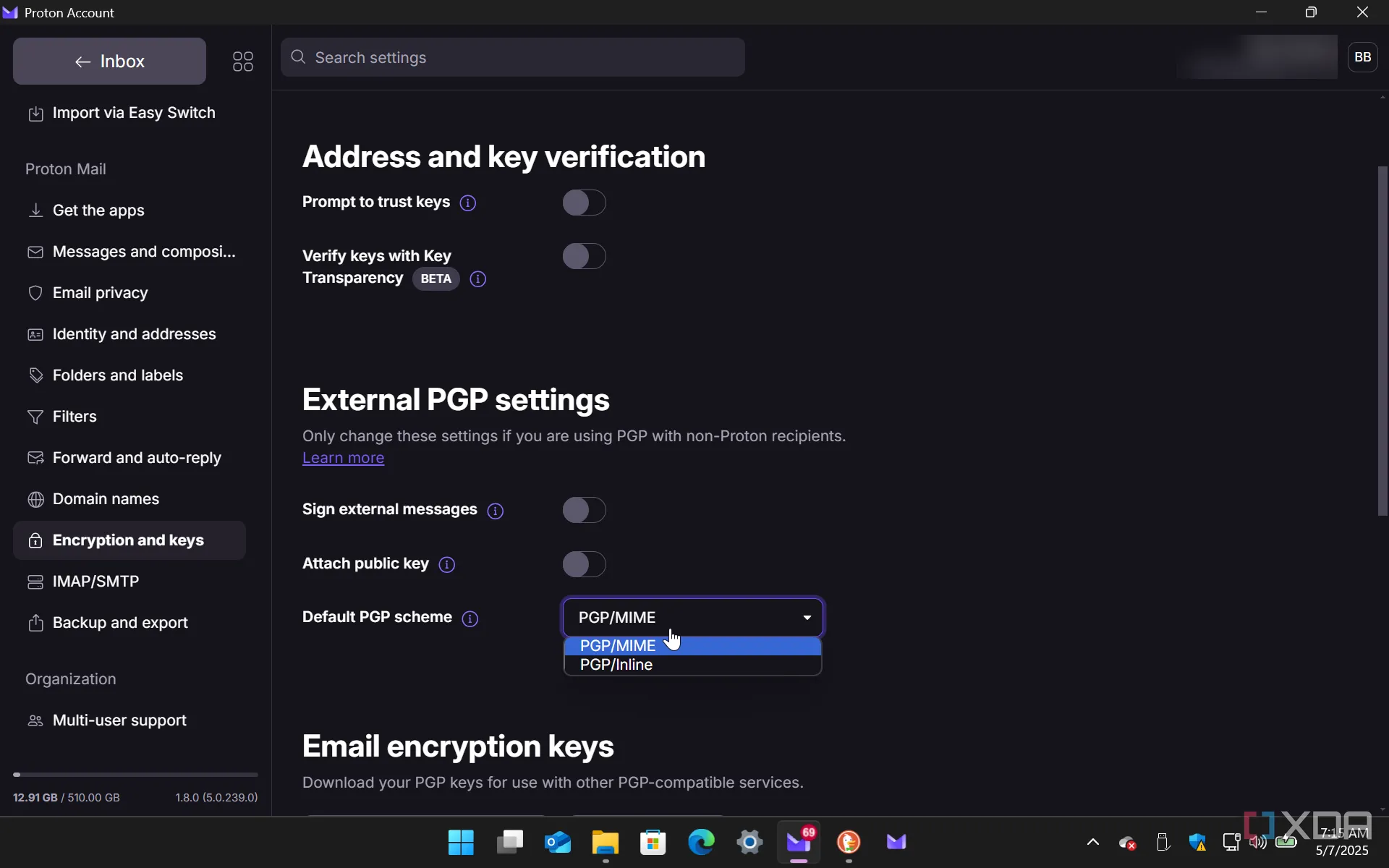 Cài đặt mã hóa và bảo mật trong ứng dụng Proton Mail trên Windows 11
Cài đặt mã hóa và bảo mật trong ứng dụng Proton Mail trên Windows 11
Khi bạn gửi một tin nhắn email bằng Proton Mail, nó sử dụng giao thức mã hóa Transport Layer Security (TLS), bảo vệ tin nhắn của bạn trong quá trình gửi. Nó cũng sử dụng mã hóa đầu cuối (end-to-end encryption) thích hợp khi tin nhắn nằm trong hộp thư đến của bạn. Vì TLS được hỗ trợ bởi hầu hết các nhà cung cấp email lớn như Yahoo, Gmail và Outlook, nên bạn có thể gửi tin nhắn cho người dùng các dịch vụ đó từ tài khoản Proton của mình.
Các tin nhắn luôn được mã hóa đầu cuối theo mặc định khi bạn gửi tin nhắn từ Proton Mail đến một người dùng Proton khác. Người dùng Proton kia không cần khóa mã hóa. Để gửi một email được mã hóa đầu cuối từ Proton đến một người dùng không phải Proton, bạn phải bảo vệ nó bằng mật khẩu, và người nhận có thể đọc nó từ môi trường Proton qua một liên kết.
Nếu ai đó gửi email cho bạn, nó sẽ được mã hóa bằng TLS khi chuyển tiếp, sau đó được giải mã và mã hóa lại bởi máy chủ lưu trữ của Proton. Nó sử dụng mã hóa “zero-access”, nghĩa là ngay cả nhân viên Proton cũng không thể đọc được. Vì vậy, dù bạn gửi hay nhận tin nhắn email bằng cách nào, Proton luôn đảm bảo an toàn cho tôi với mã hóa bảo mật.
2. Tính năng
Không quá nhiều tính năng như Outlook, và đó là một điểm cộng
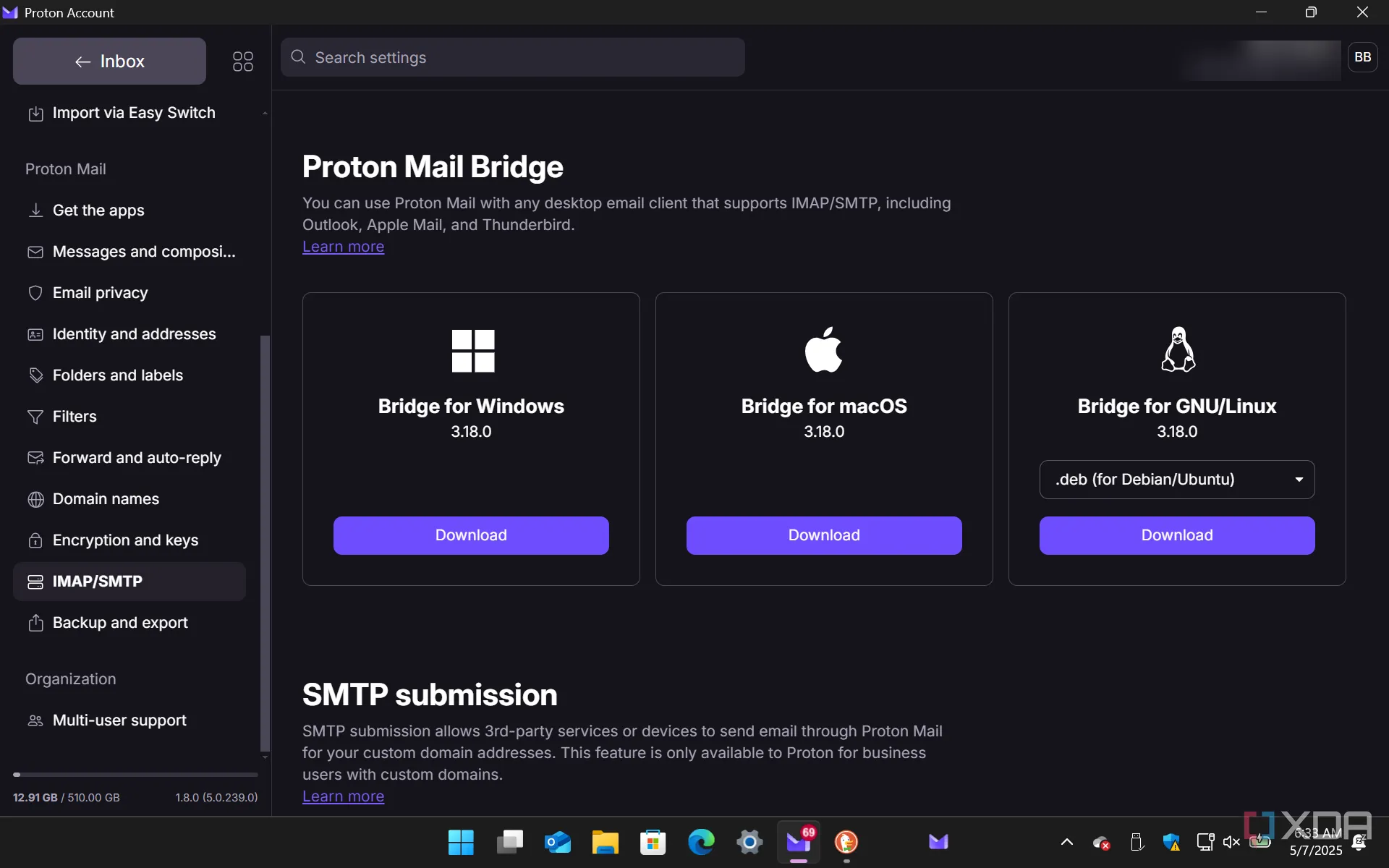 Cài đặt Proton Mail hiển thị các tùy chọn Proton Mail Bridge cho IMAP/SMTP
Cài đặt Proton Mail hiển thị các tùy chọn Proton Mail Bridge cho IMAP/SMTP
Outlook có nhiều tính năng và chức năng hơn, nhưng theo tôi, đó lại là một điểm cộng cho Proton Mail. Ví dụ, khi tôi nhập Lịch Outlook của mình vào Proton, tôi nhận thấy Outlook Calendar có nhiều tính năng không cần thiết bị nhồi nhét vào so với Proton. Với quá nhiều thứ diễn ra, nó gây ra trải nghiệm ngột ngạt.
Tuy nhiên, Proton Mail vẫn có các cài đặt thiết yếu như chuyển tiếp thư, quản lý thư mục, tùy chọn chữ ký, quản lý soạn thư và chủ đề, bộ lọc, khóa mã hóa, tùy chỉnh bố cục và màu sắc, cài đặt IMAP/SMTP, v.v. Nó cũng cung cấp tính năng giám sát web đen (dark web monitoring), quản lý phiên và kiểm tra xác thực cho thông tin đăng nhập Proton, tất cả đều được bao gồm trong tài khoản trả phí.
Điều tương tự cũng đúng với Outlook Mail, với vô số tính năng trên thanh ribbon mà hầu hết tôi không cần, như Copilot. Tôi rất phản đối nó và luôn gỡ Copilot khỏi các ứng dụng mà nó đã “xâm nhập”. Proton Mail bao gồm chính xác những gì tôi cần cho công việc: gửi và nhận tin nhắn, quản lý hộp thư đến của mình. Đây là một ứng dụng email nhẹ, và việc sử dụng nó rất đơn giản. Tuy nhiên, nó bao gồm các tính năng và cài đặt mà tôi thỉnh thoảng sử dụng, khiến nó trở thành ứng dụng hoàn hảo. Tuy nhiên, nếu bạn cần rất nhiều tính năng, bạn có thể không thích giao diện tối giản của Proton và sẽ ưa chuộng thanh ribbon của Outlook hơn.
1. Khả năng đa nền tảng
Có thể đặt Proton Mail làm mặc định trên nhiều thiết bị hơn Windows
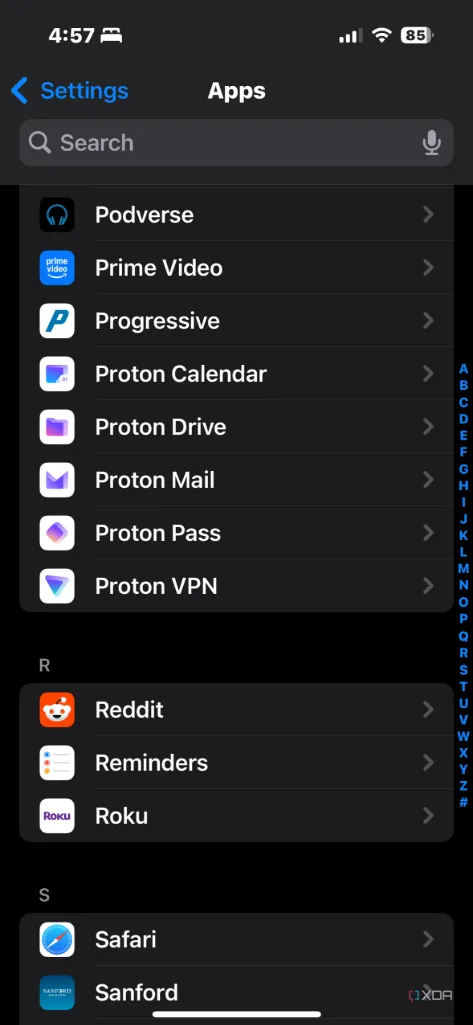 Chọn ứng dụng Proton Mail từ danh sách trên iPhone
Chọn ứng dụng Proton Mail từ danh sách trên iPhone
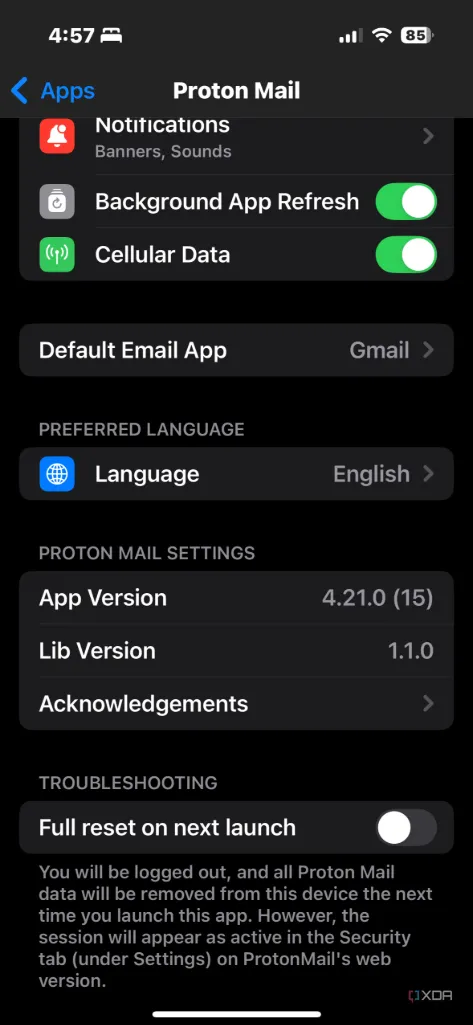 Chọn Proton Mail làm ứng dụng email mặc định trên iPhone
Chọn Proton Mail làm ứng dụng email mặc định trên iPhone
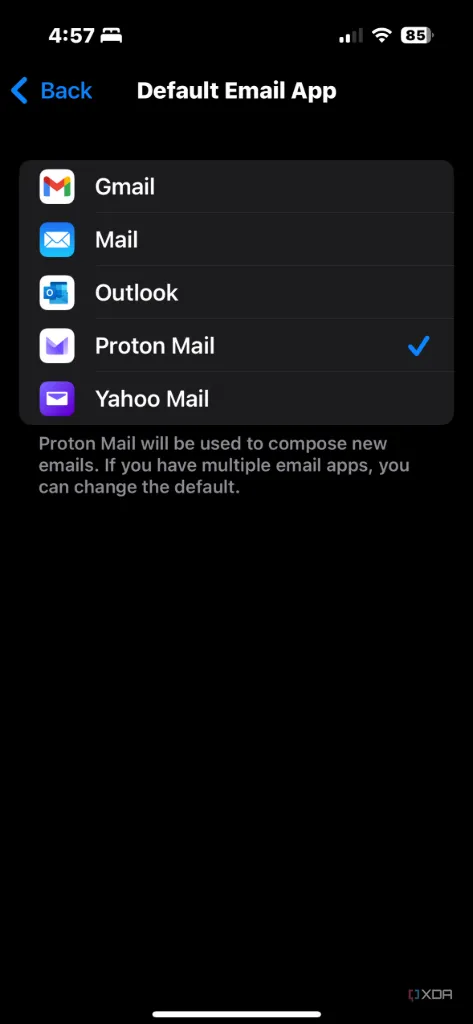 Thiết lập Proton Mail làm mặc định trên iPhone
Thiết lập Proton Mail làm mặc định trên iPhone
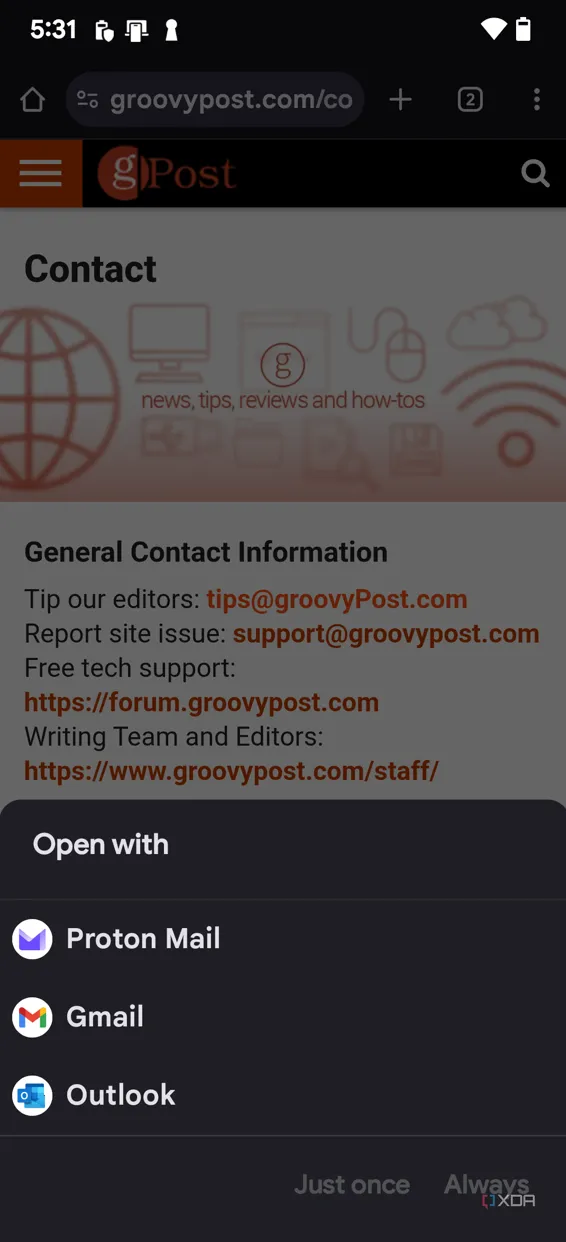 Chọn Proton Mail làm ứng dụng mặc định trên Android
Chọn Proton Mail làm ứng dụng mặc định trên Android
Dù tôi sử dụng Windows hay điện thoại, tôi đều có thể đặt Proton Mail làm ứng dụng email mặc định trên iPhone hoặc Android của mình. Đây là một lợi ích vì nó giúp tôi dễ dàng chuyển đổi giữa các tin nhắn trên Proton trên Windows 11 và các thiết bị di động. Điều này đặc biệt hữu ích khi sử dụng Phone Link để kết nối điện thoại của tôi với Windows. Trên iPhone, hãy vào Settings (Cài đặt) -> Apps (Ứng dụng) -> Proton Mail. Chạm vào Proton Mail từ danh sách. Ví dụ, tôi đang thay đổi ứng dụng email mặc định từ Gmail sang Proton.
Trên Android, quy trình này hơi phức tạp hơn nhưng vẫn đơn giản. Tôi đang sử dụng Google Pixel 7a chạy Android 15 trong ví dụ này. Các tùy chọn trên Android của bạn có thể khác nhau, nhưng điều này sẽ giúp bạn hình dung những gì cần tìm. Hãy vào Settings (Cài đặt) -> Apps (Ứng dụng) -> Open default apps (Mở ứng dụng mặc định) và chạm vào Clear default preferences (Xóa tùy chọn mặc định). Bây giờ, hãy mở Chrome, tìm một liên kết “MailTo” và chạm vào nó. Khi tùy chọn chọn một ứng dụng xuất hiện, hãy chọn Proton Mail và chọn Always (Luôn luôn). Sau khi bạn thực hiện các bước này, Proton Mail sẽ là ứng dụng email mặc định trên điện thoại Android của bạn.
Vì sao nên ưu tiên Proton Mail thay thế Outlook?
Những lý do trên là động lực khiến tôi đặt Proton Mail làm ứng dụng email mặc định cho tất cả các thiết bị của mình. Mặc dù bạn không thể cài đặt nó làm mặc định thông qua ứng dụng Cài đặt trên Windows 11, nhưng có một vài cách giải quyết, và có những lý do chính đáng để làm như vậy, đáng chú ý nhất là về bảo mật.
Tôi hoàn toàn hài lòng với khả năng mã hóa và kiến trúc “zero-knowledge” mà dịch vụ này cung cấp cho email. Mã hóa đầu cuối thích hợp rất đơn giản nếu bạn gửi email cho những người dùng Proton khác, và việc bảo vệ email bằng mật khẩu cho phép những người dùng khác mở nó từ máy chủ Proton. Người nhận thậm chí không cần đăng ký gói Proton cao cấp.
Một tài khoản miễn phí cung cấp cho họ 1 GB dung lượng lưu trữ, đủ để nhận email được mã hóa. Tôi cảm thấy an toàn hơn khi sử dụng Proton thay vì Outlook, vì Microsoft có thể đọc nội dung email của bạn để nhắm mục tiêu quảng cáo và huấn luyện AI Copilot của họ. Việc biết rằng ngay cả nhân viên Proton cũng không thể đọc email của tôi mang lại cho tôi sự an tâm tuyệt đối.